Viimeisessä osassa kerron kuvien muokkauksesta niin yksityiskohtaisesti, kuin vähän pikaisemmilla neuvoilla.
Perusmuokkaus tarkemmin

Alkuperäinen kuva
Aluksi lähdin säätelemään kontrastia ja kirkkautta, vaaleita kohtia vähän tummemmaksi ja tummempia kohtia tummemmaksi myös. (gimp: käyrät)
Sen jälkeen muokkasin väritasapainoa; nuo vaaleat kohdat muuttuivat ylempänä olevassa kuvassa punaisemmiksi, joten säädin niitä hieman enemmän vihreään ja keltaiseen päin. (gimp: väritasapaino)
Sitten rajasin kuvan ja lisäsin terävyyttä. (gimp: Rajaa & Suotimet -> Paranna -> Terävöitä...)
Ihan lopussa huomasin kuvan tarvitsevan vielä vähän lisää kontrastia joten lisäsin sitä vielä pikkasen. Ja tadaa, valmista! (gimp: käyrät)

Alkuperäinen kuva

Muokatussa kuvassa on lisätty kirkkautta ja värikylläisyyttä sekä terävöitetty kuva. Värikylläisyyden olen lisännyt vain silmän tuohon iirikseen rajaamalla pyöreän alueen juuri siltä kohdalta, ettei ihosta tulisi punaista.
Kohteiden poistaminen

Alkuperäinen kuva

Muokatussa kuvassa on lisätty kirkkautta ja värikylläisyyttä sekä terävöitetty kuva. Värikylläisyyden olen lisännyt vain silmän tuohon iirikseen rajaamalla pyöreän alueen juuri siltä kohdalta, ettei ihosta tulisi punaista.
Kohteiden poistaminen
Tässä lähes alkuperäinen versio. (Kuten huomaatte, aitaa on keretty poistaa jo vähän)
Aita + kaksi ihmisen puolikasta poistettu kokonaan. Tässä into loppui kesken ja loppumuokkauksesta tuli huolimatonta, joten kun nuo muokkauskohdat tietää, ne erottaa selkeästi. Mutta perusidea tässä, joskus poistan vähän pienempiä alueita. Poistan kohteet siis yksinkertaistettuna näin; rajaan jostain peitettävän kohteen läheltä pienen alueen, jonka kopioin ja liitän kuvaan. Sitten siirrän sen oikeaan kohtaan ja vähän sumennan rajoja/sekoitan liitettyä palaa ja oikeaa kuvaa, ettei se raja näy niin selkeästi.
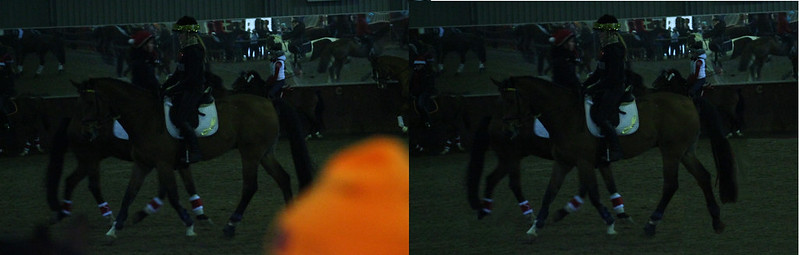
Kuvia muokatessa saa käyttää ajattelukykyä ja järkeä. Halusin tästä kuvasta pois tuon ärsyttävän oranssin pipon, mutta mistäs sitä nyt tolle jalan keksisi, kun se peittyy kokonaan? Yleensä tuollaisia on todella hankala muokata, kun ei ole mitään mistä lähteä edes käyntiin. Niinpä päätin leikata "ylimääräisen jalan" toisesta kuvasta, joka oli otettu samalta kerralta, mutta jossa näkyi nimenomaan tuo oik. takajalka. Tärkeää on, että leikattu osa on samalta päivältä, jolloin asetukset ovat suht. samat ja se edes saattaa näyttää luonnolliselta. Ettehän tekään varmaan huomanneet tuota eroa silloin jouluridapostauksessa kun tuo kuva oli siellä? ;)
Pimeämpiin/epäselvempiin kuviin on helpompi tehdä tällaisia muokkauksia, kun niistä ei erota niin selkeästi.
Mitä tehdä tummille kuville?

Alkuperäinen kuva

Gimpillä saa sillä "käyrät" toiminnolla kirkastettua kuvia tosi helposti. Vetelee sitä viivaa siitä sitä mukaan, miten kirkkaan kuvasta haluaa ja näitä pystyy kirkastamaan yllättävänkin paljon! Yllä näette esimerkin.
Ajattelin, että tähän postaukseen olisi hyvä laittaa nämä vastaukset tuohon yhteen joulukalenteripostaukseen! :D







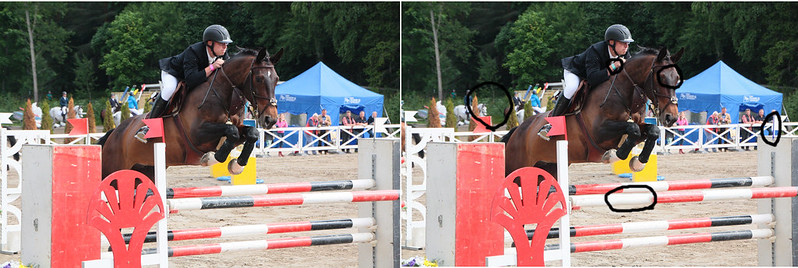
kiva tääki osa! jee sain vihdoi vastaukset toho arvotuksee XDD
VastaaPoistakiitos! ja joo XD
PoistaTosi kiva postaus! Tää koko elämää kameran takana -sarja on ollu super kiva ja hyödyllinen :)) Myös noi vastaukset oli tosi kivat, mä en sillo joulukuus löytäny ku ehkä kaks virhettä xd
VastaaPoistakiitos paljon! :) ja joo :D
Poistatää oli just kiva ja aika ninja etenki toi jouluridakuva:D
VastaaPoistakiitos ja joo :D
Poista